事件 ID 5858,Windows 中的 WMI-Activity 高 CPU [修復]
![事件 ID 5858,Windows 中的 WMI-Activity 高 CPU [修復]](https://cdn.thewindowsclub.blog/wp-content/uploads/2023/12/event-id-5858-wmi-activity-high-cpu-4-1-640x375.webp)
如果WMI-Activity 消耗的資源比平常多,並且顯示事件 ID 5858 在Windows 11/10 電腦上,這些解決方案適合您。您可以在任務管理器中找到有關此活動的 CPU 或記憶體使用詳細信息,並在事件檢視器中找到事件 ID。無論哪種方式,您都可以按照這些說明立即解決問題。
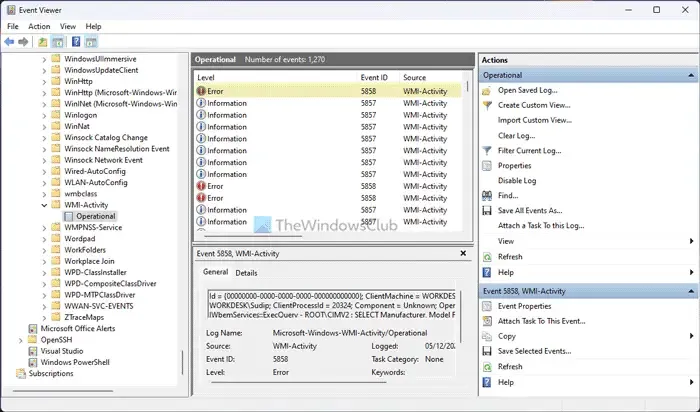
WMI 有何用途?
WMI 或 Windows Management Instrumentation 在您的系統和應用程式之間建立連線。話雖如此,您安裝的應用程式需要您的系統運行,並且它們在運行時會獲取許多內容。如果此實用程式有一些問題或您的應用程式出現一些問題,任務管理器會立即標記此服務。因此,事件檢視器將事件記錄為錯誤,事件 ID 名為 5858。如果是 5857,則不應遇到任何問題,因為它表示“訊息”,而 5858 表示“錯誤”。
事件 ID 5858,Windows 中的 WMI 活動 CPU 佔用率過高
若要修復 Windows 11/10 電腦上的事件 ID 5858 或 WMI-Activity 的高 CPU 使用率問題,請依照下列說明操作:
- 暫時停用最近安裝的應用程式
- 使用PID尋找有問題的應用程式
- 重新啟動WMI服務
在採取列出的解決方案之前,我們建議您重新啟動一次電腦。有時,簡單的重新啟動就可以解決此問題。
1]暫時停用最近安裝的應用程式
首先,它並不能永久解決問題。但是,透過這樣做,您可以知道您最近安裝的應用程式是否導致了此問題。這樣,您就可以更快採取行動。如前所述,應用程式使用此服務來獲取系統資訊。這就是為什麼建議暫時關閉或停用(用於防毒/防火牆)您最近安裝的任何應用程式。
但是,如果您最近沒有安裝任何應用程序,則無需執行此步驟。
修正: Windows Management Instrumentation 錯誤 1083
2]使用PID尋找有問題的應用程式
PID 或進程 ID 會指派給您迄今為止在電腦上執行的每個進程或應用程式。幸運的是,任務管理器和事件檢視器都會顯示此 PID,以便您可以識別故障的應用程式或影響 WMI-Activity 並導致 CPU 使用率高問題的應用程式。
要在事件檢視器中尋找 PID,您需要先開啟該實用程式。然後,轉到這條路徑:
應用程式和服務日誌>微軟>視窗> WMI-活動>操作
在「操作」部分中,右側有多個事件。其中一些被標記為錯誤。您需要點擊任何帶有錯誤標記的事件,該事件也具有事件 ID 5858。
然後,在「常規」或「詳細資料」標籤中找到 ClientProcessId 並將其記下來。
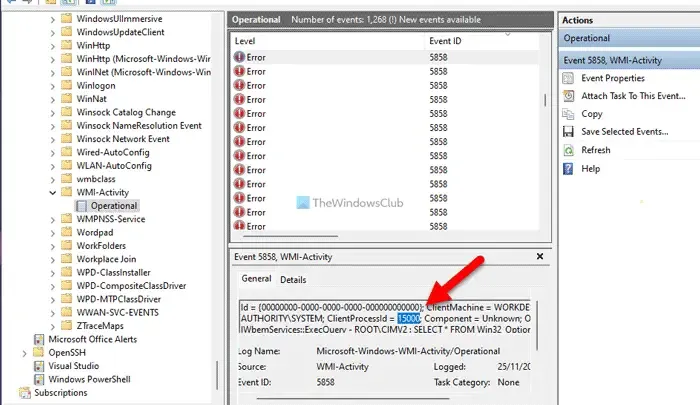
接下來,開啟任務管理器並前往詳細資料標籤。之後,搜尋相同的PID。
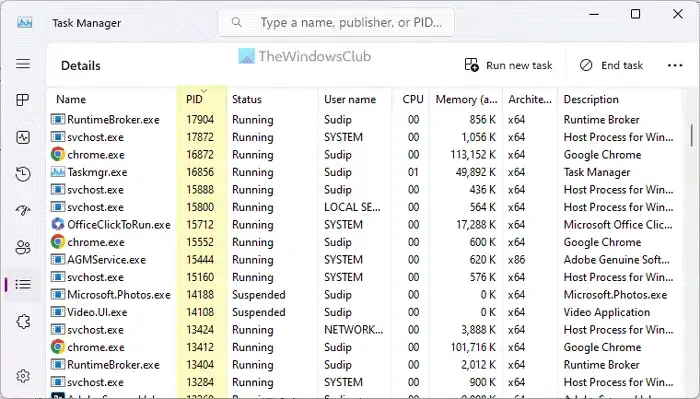
正是該應用程式導致了問題並被掩蓋為 WMI-Activity。根據應用程序,您需要關閉/修復/更新應用程式或調整一些設定。
3]重新啟動WMI服務
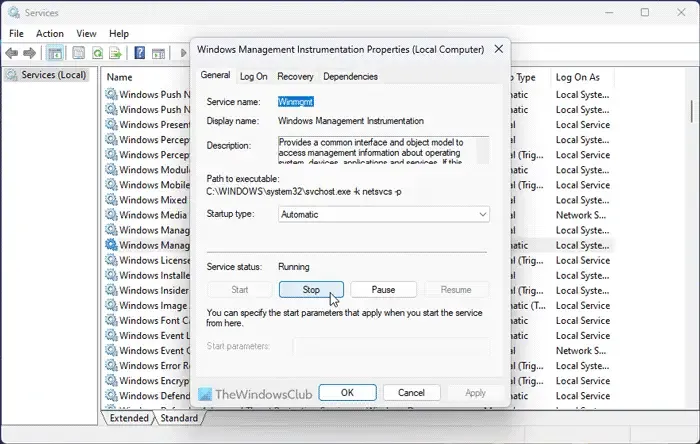
WMI服務需要一直運作才能讓所有應用程式順利運作。但是,如果此服務存在一些內部問題,則可能會導致上述問題。這就是為什麼我們建議您重新啟動服務。為此,請執行以下操作:
- 在工作列搜尋框中搜尋服務,然後按一下各個搜尋結果。
- 雙擊Windows Management Instrumentation服務。
- 點選停止按鈕。
- 展開啟動類型下拉式選單並選擇自動選項。
- 點選開始按鈕。
- 點選確定按鈕。
但是,重新啟動 RPM 或遠端過程呼叫也很重要,因為 WMI 服務依賴它。您可以重複上述相同步驟並重新啟動遠端程序呼叫(RPC)服務。
雖然這些解決方案應該有效,但有時,驅動程式損壞也可能會出現此問題。在這種情況下,您需要以乾淨啟動狀態啟動電腦並解決問題。
我希望這些解決方案對您有用。
如何修復損壞的 WMI?
如果 WMI 損壞,最好使用系統還原點。但是,如果出現小問題,您可以先重設 WMI 儲存庫。之後,您可以強制復原 Windows Management Instrumentation。



發佈留言